济南市社会保险网上服务系统操作指南
社会保险网上服务系统操作指南
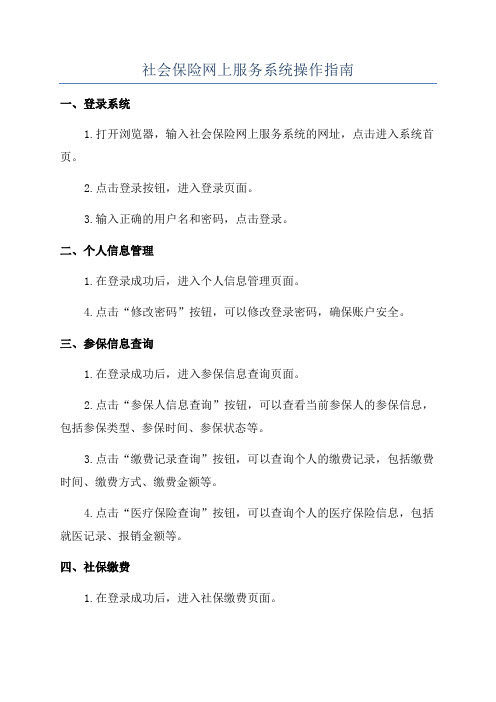
社会保险网上服务系统操作指南一、登录系统1.打开浏览器,输入社会保险网上服务系统的网址,点击进入系统首页。
2.点击登录按钮,进入登录页面。
3.输入正确的用户名和密码,点击登录。
二、个人信息管理1.在登录成功后,进入个人信息管理页面。
4.点击“修改密码”按钮,可以修改登录密码,确保账户安全。
三、参保信息查询1.在登录成功后,进入参保信息查询页面。
2.点击“参保人信息查询”按钮,可以查看当前参保人的参保信息,包括参保类型、参保时间、参保状态等。
3.点击“缴费记录查询”按钮,可以查询个人的缴费记录,包括缴费时间、缴费方式、缴费金额等。
4.点击“医疗保险查询”按钮,可以查询个人的医疗保险信息,包括就医记录、报销金额等。
四、社保缴费1.在登录成功后,进入社保缴费页面。
2.点击“缴费查询”按钮,可以查询个人的社保缴费情况,包括缴费时间、缴费基数、缴费单位等。
3.点击“缴费明细查询”按钮,可以查询个人每次的缴费明细,包括缴费基数、缴费比例、个人缴费金额等。
4.点击“在线缴费”按钮,可以选择缴费方式并进行在线缴费,确保缴费信息准确无误。
五、社保待遇申领1.在登录成功后,进入社保待遇申领页面。
2.点击“社保待遇查询”按钮,可以查询个人的社保待遇信息,包括养老金、医保报销金额等。
3.点击“养老金申领”按钮,可以申请养老金待遇,填写相关申请表格并提交审核。
4.点击“医疗报销申领”按钮,可以申请医保报销,填写相关申请表格并提交审核。
六、账户管理1.在登录成功后,进入账户管理页面。
2.点击“账户余额查询”按钮,可以查询个人账户的余额情况。
3.点击“账户充值”按钮,可以选择充值方式并进行在线充值。
4.点击“申请注销账户”按钮,可以提交账户注销申请,申请成功后账户将不可再使用。
济南市单位半年内社保费补缴操作指南
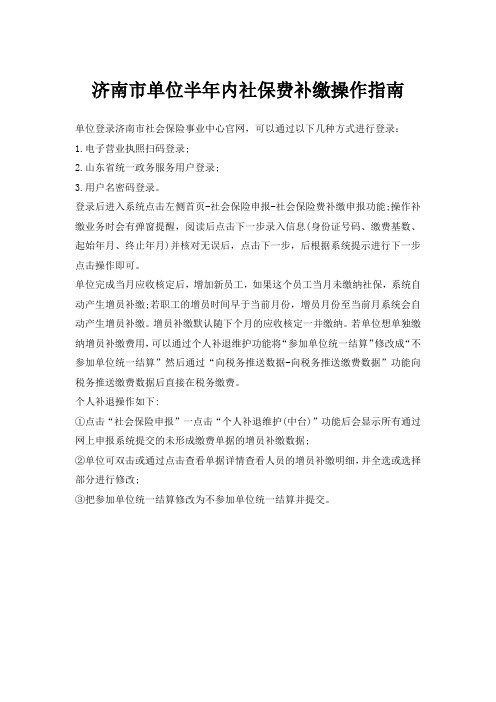
济南市单位半年内社保费补缴操作指南
单位登录济南市社会保险事业中心官网,可以通过以下几种方式进行登录:
1.电子营业执照扫码登录;
2.山东省统一政务服务用户登录;
3.用户名密码登录。
登录后进入系统点击左侧首页-社会保险申报-社会保险费补缴申报功能;操作补缴业务时会有弹窗提醒,阅读后点击下一步录入信息(身份证号码、缴费基数、起始年月、终止年月)并核对无误后,点击下一步,后根据系统提示进行下一步点击操作即可。
单位完成当月应收核定后,增加新员工,如果这个员工当月未缴纳社保,系统自动产生增员补缴;若职工的增员时间早于当前月份,增员月份至当前月系统会自动产生增员补缴。
增员补缴默认随下个月的应收核定一并缴纳。
若单位想单独缴纳增员补缴费用,可以通过个人补退维护功能将“参加单位统一结算”修改成“不参加单位统一结算”然后通过“向税务推送数据-向税务推送缴费数据”功能向税务推送缴费数据后直接在税务缴费。
个人补退操作如下:
①点击“社会保险申报”一点击“个人补退维护(中台)”功能后会显示所有通过网上申报系统提交的未形成缴费单据的增员补缴数据;
②单位可双击或通过点击查看单据详情查看人员的增员补缴明细,并全选或选择部分进行修改;
③把参加单位统一结算修改为不参加单位统一结算并提交。
社保网上申报系统操作说明

社保网上申报系统操作说明一、登录系统1.首先,打开浏览器,输入社保网上申报系统的网址。
2.在登录页面输入用户名和密码,并点击登录按钮。
二、填写申报信息1.成功登录后,进入系统主页,选择“社保申报”菜单。
2.在申报页面上,根据系统提示填写企业相关的社保信息,包括员工个人信息、社保缴纳基数、各项社保费率等。
3.申报信息填写完成后,点击“保存”按钮。
三、核对申报信息1.在申报信息保存成功后,系统会弹出核对页面,用于核对填报的申报信息。
2.仔细核对每一条申报信息,确保信息的准确性。
3.如发现填报错误或遗漏,可以点击“修改”按钮进行修改。
四、确认提交申报1.在核对申报信息无误后,点击“确认提交”按钮。
2.系统会弹出提示框,确认是否要提交申报信息。
五、申报结果查询1.提交申报后,系统会自动生成申报结果。
2.可以在系统主页选择“申报结果查询”菜单,进入查询页面。
3.在查询页面上,根据指定的查询条件(如申报日期、企业名称等),进行查询。
4.查询结果会显示申报的详细信息,包括是否成功、成功条数、错误信息等。
六、注意事项2.在填写社保缴纳基数时,应根据实际情况填写,不得随意填写或者填写错误。
3.在确认提交申报前,一定要仔细核对申报信息,确保填报的信息无误。
通过以上操作步骤和注意事项,相信大家能够熟练使用社保网上申报系统,顺利完成社保申报工作。
在使用过程中,需要保持高度的注意和谨慎,以确保申报信息的准确性和完整性。
同时,也要随时关注系统的更新和维护信息,以便及时了解系统的新功能和操作指南。
济南市社会保险网上服务系统居民医保停保操作指南
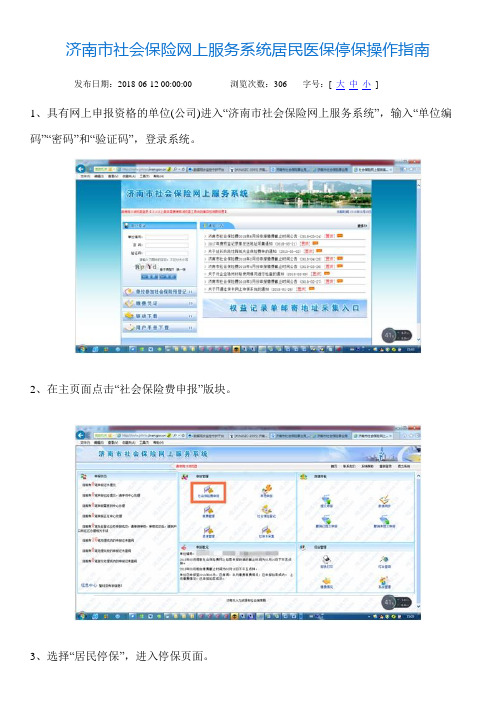
济南市社会保险网上服务系统居民医保停保操作指南发布日期:2018-06-12 00:00:00 浏览次数:306 字号:[ 大中小]
1、具有网上申报资格的单位(公司)进入“济南市社会保险网上服务系统”,输入“单位编码”“密码”和“验证码”,登录系统。
2、在主页面点击“社会保险费申报”版块。
3、选择“居民停保”,进入停保页面。
4、点击“增加一行”,并根据选项填写停保人身份证号码、姓名、减员年月,填写完毕后,点击“保存”。
停保多人可在此页面连续增加行数,填写信息后保存。
5、返回服务系统主页面,点击“提交申报”,将刚才录入的停保人员信息提交系统后台处理。
6、后台处理结果,左侧“申报状态”中会进行提示。
7、“申报状态”提示居民停保业务办理完毕后,即可进行职工增员申报,原居民医保卡自动转为职工医保卡继续使用。
市社保局居民医疗保险服务处
2018年6月11日。
济南市社会保险信息采集系统操作流程

济南市社会保险信息采集系统操作流程
济南市社会保险信息采集系统操作流程
1.从社保办带回济南市社会保险信息采集系统程序、后缀名为
rml格式的导出文件、济南市缴费人员基本信息填报表说明及复印要件。
2.把程序安装到电脑上,初始密码为888888,以单位名称单位
登记证编号注册。
3.进出程序后,左上角数据导入—读取数据—找到文件位置,当
出现[数据保存完成]提示后,表示数据导入成功。
4.点击职工信息采集,里面出现单位需要整理人员的身份证号和
姓名,请根据档案内容和济南市缴费人员基本信息填报表说明填写职工信息采集系统。
双击职工姓名—出现对话框—填写基本信息、工作简历及缴费历史—保存。
5.若外地转入、机关事业单位转入或部队复员人员,2000年之
后缴费的职工,也属整理范围之内,但是程序内名单可能不包含,这种情况下可以新增职工,继续录入。
填写完程序,核实内容无误,打印填报表,加盖公章。
6.系统程序的录入及所有职工填报表打印完毕,档案审核如无遗
留问题,数据上报—生成上报文件;把上报文件及database 文件夹同时报送社保机构。
社保网上申报操作说明
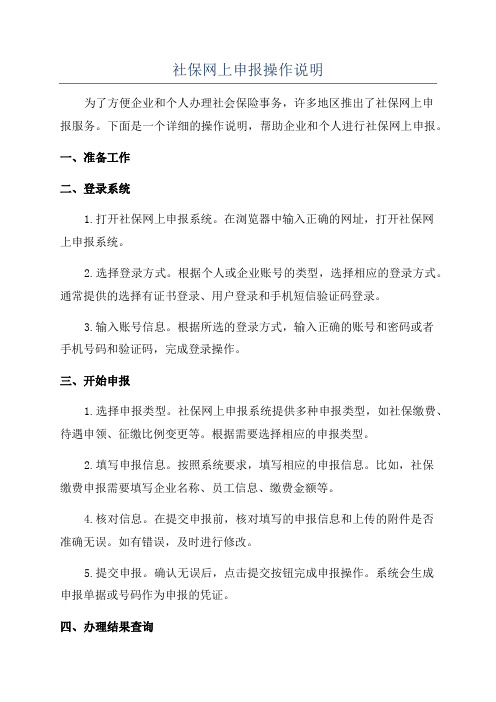
社保网上申报操作说明为了方便企业和个人办理社会保险事务,许多地区推出了社保网上申报服务。
下面是一个详细的操作说明,帮助企业和个人进行社保网上申报。
一、准备工作二、登录系统1.打开社保网上申报系统。
在浏览器中输入正确的网址,打开社保网上申报系统。
2.选择登录方式。
根据个人或企业账号的类型,选择相应的登录方式。
通常提供的选择有证书登录、用户登录和手机短信验证码登录。
3.输入账号信息。
根据所选的登录方式,输入正确的账号和密码或者手机号码和验证码,完成登录操作。
三、开始申报1.选择申报类型。
社保网上申报系统提供多种申报类型,如社保缴费、待遇申领、征缴比例变更等。
根据需要选择相应的申报类型。
2.填写申报信息。
按照系统要求,填写相应的申报信息。
比如,社保缴费申报需要填写企业名称、员工信息、缴费金额等。
4.核对信息。
在提交申报前,核对填写的申报信息和上传的附件是否准确无误。
如有错误,及时进行修改。
5.提交申报。
确认无误后,点击提交按钮完成申报操作。
系统会生成申报单据或号码作为申报的凭证。
四、办理结果查询1.等待审核。
提交申报后,需要等待相关部门进行审核。
审核时间通常在3到7个工作日之间,具体时间会根据地区政策而定。
2.查询结果。
在社保网上申报系统中提供了查询申报结果的入口。
登录系统后,选择相关查询类型,输入申报单据或号码,即可查询办理结果。
3.查看明细。
查询申报结果后,系统会显示办理结果的明细信息,包括审核状态、处理结果等。
如有需要,可以打印或保存相关信息。
五、其他事项1.及时更新信息。
在进行社保网上申报过程中,如有企业信息或个人信息发生变化,应及时更新相关信息,以保证申报的准确性。
本操作说明为一般流程,实际操作可能因地区政策和系统要求有所差异。
企业和个人在进行社保网上申报时,应仔细阅读相关指南和系统提示,按照具体要求进行操作。
同时,保持及时、准确的信息更新,有助于顺利完成申报事务。
山东省省直社会保险个人网上服务系统(试运行)使用指南

山东省省直社会保险
个人网上服务系统(试运行)使用指南
在山东省参加社会保险(养老、失业、医疗)的职工可登陆山东省省直社会保险个人网上服务系统进行社会保险查询:http://124.128.251.102:9081/hsp/,步骤如下:一、系统注册与登录
1、登录时需要录入身份证证号码和密码、验证码。
2、首次登录需要先进行注册,注册时设置登录密码。
注册步骤为:
输入身份证号码和姓名。
然后点击下一步,系统跳转到如下界面:
输入参保人持有的社保卡卡号,卡样和卡号按照下图所示:
然后设置密码,密码要求输入包含数字和字母的6-18位密码。
二、查询
进入系统后,可通过以下路径分别查询缴费明细:。
社会保险网上缴费申报系统用户手册

文档编号:第1.0版分册名称:##市社会保险网上缴费申报系统用户手册名目第一章前言§1.1编制目的本文介绍##市社会保险网上缴费申报系统的功能、操作步骤和关注要点,关怀参保单位掌握使用申报平台。
本文的预期读者为使用##市社会保险网上缴费申报系统的参保单位。
§1.2文档结构本文描述##市社会保险网上缴费申报系统的功能讲明、操作步骤和关注要点。
本文按照一级菜单划分业务各章、二级菜单划分各小节的原那么进行组织。
在每个具体业务模块的操作讲明中,按照功能讲明、操作步骤、关注要点等条目进行安排。
其中“功能讲明〞要紧讲明本业务模块所实现的功能,包含对数据处理的概述;“操作步骤〞要紧讲明界面内容的分类、具体操作步骤的顺序、输进限制、业务分支选择等信息;关注要点要紧讲明此模块的办理条件、重点输进工程的内容、方式、长度、类型等必要的限制等。
§1.3一般约定界面上用红色标识的数据项为必须输进项;第二章总体流程介绍要使用好网上申报系统,需要对网上申报系统的经办流程有一个清晰熟悉。
企业在同一个结算月份内的业务办理,分不要通过如下两张图的流程:图A〔申报流程〕,图B〔结算流程〕。
申报流程〔图A〕:1、企业在网上录进社保业务。
2、待业务录进结束后,能够通过信息提交功能确认经办的业务数据。
3、企业提交的数据上传至社保分中心。
4、分中心处理企业提交的网上业务。
5、分中心能够在网上查瞧自己办理每一笔业务的状态〔通过、不通过〕。
6、关于不通过的业务能够进行业务删除,重新办理申报业务。
图 B提交流程〔图B〕:网报系统目前的功能是社保征收工作的局部业务关于网上没有实现的业务,企业还需要到分中心前台办理。
在办理缴费结算的之前,企业应该满足两个条件:1、网上的业务办理完毕。
2、社保前台的业务办理完毕。
之后能够通过提交结算功能,告知社保中心能够进行申报结算,生成单位缴费通知单。
第三章企业网上申报§3.1登录系统§3.1.1登录系统§3.1.1.1功能讲明##市社会保险网上缴费申报系统采纳##远博公司数字证书验证用户身份的真实性,确保网上传输信息的保密性、数据完整性、发送信息的不可否认性、交互身份确实定性。
- 1、下载文档前请自行甄别文档内容的完整性,平台不提供额外的编辑、内容补充、找答案等附加服务。
- 2、"仅部分预览"的文档,不可在线预览部分如存在完整性等问题,可反馈申请退款(可完整预览的文档不适用该条件!)。
- 3、如文档侵犯您的权益,请联系客服反馈,我们会尽快为您处理(人工客服工作时间:9:00-18:30)。
济南市社会保险网上服务系统操作指南一、综述《社会保险基层管理信息系统》是核心平台二版的辅助软件,能够实现参保企业对养老、基本医疗、失业、工伤、生育保险和大额医疗费救助金、医疗保险个人帐户补助金、二等乙级伤残军人医疗费的电子申报。
1.1适用对象在济南市劳动和社会保障局参加社会保险的企业。
1.2缩略语解释以下的缩略语在本文的后面会用到,为了便于读者正确理解本操作指南,提前在此做一个详细解释:【本系统】: 山东地纬计算机软件有限公司开发的【社会保险网上服务系统】。
【功能首页】:用户输入密码验证成功后进入的页面,点击右上角【返回首页】按钮,页会进入【功能首页】。
【功能模块】:在功能首页右下部分,把所有按钮按照功能分成3部分,每一部分被成为一个功能模块,模块名称在该表格的左上部。
二、系统安装2.1运行环境要求CPU:主频1.8G以上内存:512M以上硬盘剩余空间:10G以上操作系统:WIN2000、WINXP、WIN2003分辨率:1024*768 大字体联网: 需要机器连接到因特网接口:USB接口三、登录系统及系统操作说明3.1登录系统点击IE浏览器的快捷方式,输入社会保险网上系统的网址,(注意:实例图片网址与社会保险网上系统网址不同,请以社会保险网上系统的网址登陆)会出现下面的登录窗口:输入单位编号,密码以及图片中显示的验证码,按‘回车’或者点击‘登陆’,系统检测单位信息正确,就会进入网上服务系统的使用首页。
3.2操作界面概述当您第一次登陆,并且存在一笔以上处理失败的申报还未查看,将会弹出对话框提示并且出现以下界面:正常登录系统后,出现的界面如下:在界面的上方是系统名称,当前单位的名称及编号,返回首页,关于系统,重新登录及退出系统。
在界面的左边是用户申报信息的状态(包括未提交,提交后等待处理,正在处理,处理成功还未查阅,处理失败还未查阅 5种状态)。
如果某种状态申报数目不为0,点击该行文字可以查看所有该状态申报。
如:处理成功未阅读申报和处理失败未阅读申报的查看页面包含【全部设为已读】【将选中设为已读】按钮,阅读后的申报,将不会统计在【功能首页】左侧的统计数字中。
在界面的右方是每个大功能中的分支功能,共包括申报管理,数据传输,综合管理,三大部分功能。
3.3 申报管理3.3.1增员申报功能说明:申报本月新增加缴费的在职职工。
在【功能首页】上点击【申报管理】功能模块中的【增员申报】进入操作界面:操作说明:点击界面下方【增加一行】按钮,此时将会弹出如下的新页面:在空行中录入新增职工的18位身份证号码(回车后系统自动根据身份证计算出性别和出生日期),姓名等信息,(为了提高录入速度,【人员类别】项系统默认的是【在职】,可根据实际情况修改),【增员年月】项默认的是本次登录的申报年月,本项为系统限定,无法修改。
界面如下:点击保存按钮,弹出保存成功提示,并返回【增员申报】页面。
在该页面下点击修改按钮,将会弹出该页面选中的用户的详细信息,并且可以修改。
图示如下:在该页面下修改职工信息后,点击保存会弹出修改成功的信息,并返回【增员申报】页面。
在【增员申报】页面点击删除按钮,将会删除选中的职工,在删除前,还会弹出提示窗口,点击确定,选中用户被删除。
此时可以点击【打印增员申报表】按钮打印【增员申报表】。
点击右上角【返回首页】按钮,退出本功能返回主用户界面,再次进入增员申报页面时,界面上将显示本月做过增加的所有在职职工,可以修改里面的信息,也可以继续增加职工。
如果保存后发现本月多增了一名职工,可以先【选中职工所在的行】最左边的单选按钮,然后点击【删除】按钮,此时将会提示正在删除员工,确定后删除。
3.3.2减员申报功能说明:把本月不再缴费的在职人员做减员处理。
在【功能首页】上点击【申报管理】功能模块中的【减员申报】进入操作界面:操作说明:点击界面下方【新增】按钮,此时将会弹出如下的新页面:在身份证号码一栏输入完整的号码(18位),如果存在该职工,系统将自动补全用户的其他信息;在身份证号码一栏输入不完整的号码(不足18位)输入回车或者点击将会弹出符合不完整身份证的候选职工:选中一行,点击确定,系统将会自动填上相应用户信息,如图:填入减员原因,点击保存,将会存储这条减员信息。
并返回减员申报页面。
减员申报页面下【修改】【删除】【首页】按钮,跟增员申报页面下的相应按钮功能类似。
该页面下打印报表分为【打印减员报表】和【打印退休减员报表】,两者互不包含。
退出本功能再次进入后,界面上将显示本月做过减员的所有职工,可以修改里面的信息,也可以继续申报减员职工和撤销已申报减员职工(删除)。
3.3.3工资申报功能说明:申报在职职工工资收入、单位工资总额及打印【社会保险费申报表】。
在【功能首页】上点击【申报管理】功能模块中的【工资申报】进入操作界面:操作说明:请在做完本月的增减员后再进入本功能进行操作。
界面中显示的人员是本月应该申报缴费的在职人员,在【申报工资】项中分别录入对应职工的实际月工资收入,录完一个后按回车,光标会自动跳转到下一个人。
当把所有职工的工资收入都录入完成后,点击【保存】按钮进行保存。
如果想批量把工资收入低于某个值的职工批量设置成另外一个值,可以设置【缴费基数】后,点击【批设置】进行设置。
如果想在上次申报金额基础上做修改,可以点击【取最近一次申报的申报数据】按钮,再做相应修改。
修改完所有职工的申报工资后,点击【下一步】,弹出如下:系统根据上一步录入的工资,自动计算出工资总额,如有特殊需求,用户可以更改这个数额。
点击下一步进入下图所述:保存完成后可以点击【打印工资申报表】,界面如下:备注:缴费金额及个人帐户需要精确到分,以便全国联网保持数据的统一。
3.3.4批量导入点击【申报管理】――》【批量导入】进入操作界面:3.3.4.1 增员批量导入功能说明:如果本月增员(减员,工资录入)的人非常多,比如有100人以上,可以采用批量导入的方式,这样可以节省录入的时间。
在【批量导入】界面点击【增员批量导入】进入操作界面:首先点击左下角的“下载导入格式”按钮,系统会提示下载一个add.xls文件,把所有增员的职工的身份证号码,姓名,性别,出生日期,人员类别,增员年月录入到这个文件中,然后点击该页面【导入文件】按钮所有信息导入该页面表单,然后点击【下一步】按钮,在出现的新页面点击【保存】。
3.3.4.2 减员批量导入功能说明:如果本月增员(减员,工资录入,医疗账户补助金)的人非常多,比如有100人以上,可以采用批量导入的方式,这样可以节省录入的时间。
在【批量导入】界面点击【减员批量导入】进入操作说明: 同【增员批量导入】3.3.4.3 工资批量导入功能说明:如果本月增员(减员,工资录入,医疗账户补助金)的人非常多,比如有100人以上,可以采用批量导入的方式,这样可以节省录入的时间。
在【批量导入】界面点击【工资批量导入】进入操作说明: 同【增员批量导入】3.3.4.4 医疗帐户补助金批量导入功能说明:如果本月增员(减员,工资录入,医疗账户补助金)的人非常多,比如有100人以上,可以采用批量导入的方式,这样可以节省录入的时间。
在【批量导入】界面点击【医疗帐户补助金批量导入】进入操作说明: 同【增员批量导入】3.3.5医疗帐户补助金申报功能说明: 申报在职职工、退休职工的医疗帐户补助金在【功能首页】上点击【申报管理】功能模块中的【医疗帐户补助申报】进入操作界面:操作说明:请在做完本月的增减员后再进入本功能进行操作。
界面中显示的人员是本单位的在职人员,在【本月申报金额】项中分别录入对应职工的医疗账户补助金申报金额,录完一个后按回车,光标会自动跳转到下一个人。
当把所有需要申报医疗账户补助金的职工的申报金额都录入完成后,点击【保存】按钮进行保存。
如果想批量把申报金额低于某个值的职工批量设置成另外一个值,可以设置【本月申报金额】后,点击【批设置】进行设置。
同样可以将缴费金额按照职工工资的百分比进行批量设置。
保存完成后可以点击【打印医疗账户补助金申报表】,界面如下:3.3.6离休人员医疗费申报功能说明: 申报离休人员医疗费。
在【功能首页】上点击【申报管理】功能模块中的【离休人员医疗费申报】进入操作界面:操作说明:第一次进入该页面是,页面上没有任何数据,点击【增加一行】,会增加一行空白数据,图如下所示:在公民身份证号码一栏填入职工的完整或者前几位身份证号码点击右边的按钮,出现下图:选中一行后,点击【确定】,返回下图:添加该行数据的起始年月和终止年月,单位月缴费额 3列数据。
按照同样方法,添加所有需要进行离休医疗费申报的职工。
录入有误的职工可以再次点击该职工数据行的按钮,重新选择职工。
需要删除的职工信息,选中该职工信息行最左侧的,使之变成,点击【删除选中行】按钮。
注意:只有点击【保存】所有按钮后,数据才会进行保存。
退出该页面前,务必进行保存。
保存成功后,点击【打印离休人员医疗费申报表】按钮,可以打印出该申报表。
3.3.7单位信息维护功能说明:对单位的信息进行修改。
点击【申报管理】――》【单位信息维护】进入操作界面:操作说明:做了相应修改后,点击【保存】按钮,弹出提示框:保存完毕后,单位修改信息保存在【未提交申报】中,在【申报管理】-》【提交申报】功能中,可以提交单位的修改信息。
3.3.8无记录补缴功能说明:申报在职职工无记录补缴并且打印【补缴基本养老保险费申请表】在【功能首页】上点击【申报管理】功能模块中的【无记录补缴】进入操作界面:操作说明:第一次进入该页面是,页面上没有任何数据,点击【增加一行】,会增加一行空白数据,图如下所示:在公民身份证号码一栏填入职工的完整或者前几位身份证号码点击右边的按钮,出现下图:选中一行后,点击【确定】,返回下图:添加该行数据的起始年月和终止年月,缴费基数 3列数据。
按照同样方法,添加所有需要进行无记录补缴的职工。
录入有误的职工可以再次点击该职工数据行的按钮,重新选择职工。
需要删除的职工信息,选中该职工信息行最左侧的,使之变成,点击【删除选中行】按钮。
注意:只有点击【保存】所有按钮后,数据才会进行保存。
退出该页面前,务必进行保存。
保存成功后,点击【打印无记录补缴申报表】按钮,可以打印出该申报表。
3.3.9 异地人员备案功能说明:记录单位职工的异地备案信息在【功能首页】上点击【申报管理】功能模块中的【异地人员备案】进入操作界面:操作说明:点击界面下方【增加一行】按钮,此时将会弹出如下的新页面:在身份证号码一栏输入不完整的号码(不足18位)输入回车或者点击将会弹出符合不完整身份证的候选职工:选中一行,点击确定,系统将会自动填上相应用户信息,如图:填入异地医院名称及相关的其他信息,点击保存,将会存储这条异地人员备案信息。
